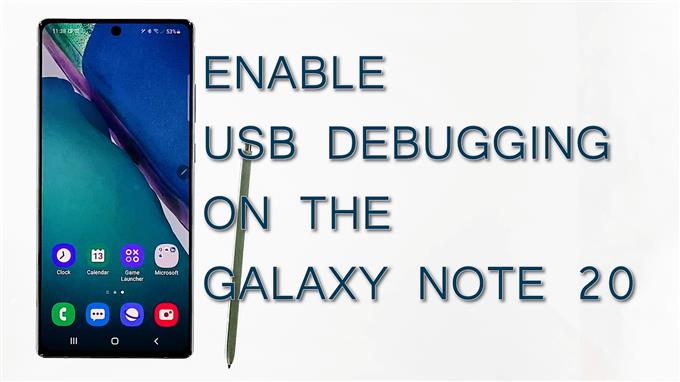In diesem Beitrag wird gezeigt, wie die USB-Debugging-Funktion des Galaxy Note 20 aktiviert wird. Lesen Sie weiter, wenn Sie Hilfe benötigen, um diese Funktion zu aktivieren und Ihr Gerät für die USB-Dateiübertragung mit einem Windows-Computer vorzubereiten.
Was ist USB-Debugging?
Android-Geräte, einschließlich der Samsung Galaxy-Flaggschiff-Smartphones und -Tablets, bieten viele versteckte Funktionen, die speziell für technisch versierte Benutzer gedacht sind. Viele dieser Funktionen werden im Bildschirm „Entwickleroptionen“ angezeigt.
Solche Funktionen sollen in erster Linie Softwareentwicklern beim Erstellen von Android-Apps helfen. Während diese Funktionen für den Durchschnittsbenutzer nicht wirklich wichtig sind, gibt es bestimmte Fälle, in denen sie benötigt werden.
Zu den häufig verwendeten Android-Entwicklerfunktionen gehört das USB-Debugging. Die Aktivierung dieser Funktion ist häufig erforderlich, wenn Probleme bei der Dateiübertragung zwischen einem Android-Smartphone und einem Windows-Computer auftreten.
Wenn Sie sich fragen, wie Sie auf das USB-Debugging Ihres neuen Note 20 zugreifen und es aktivieren können, finden Sie hier eine kurze Demo als Referenz.
Einfache Schritte zum Aktivieren des USB-Debuggens
Wenn Sie Folgendes ausführen, können Sie den USB-Debugging-Modus auf Ihrem Note 20-Smartphone entsperren. Diese Schritte können auch verwendet werden, wenn dieselbe Funktion auf anderen Samsung-Handys entsperrt wird, sofern sie auf derselben Android-Version ausgeführt werden. Obwohl es einige geringfügige Abweichungen geben kann, insbesondere bei den tatsächlichen Bildschirmen und Menüelementen zwischen Gerätemodellen und Dienstanbietern.
1. Gehen Sie zunächst zu Ihrem Startbildschirm und wischen Sie vom unteren Rand des Displays nach oben.
Durch Ausführen dieser Geste können Sie auf den Apps-Viewer zugreifen, in dem verschiedene Symbole und Verknüpfungssteuerelemente angeordnet sind.

2. Suchen Sie und tippen Sie dann auf die Einstellungen Symbol, um fortzufahren.
Auf diese Weise können Sie auf das Haupteinstellungsmenü Ihres Geräts zugreifen.
Hier sehen Sie eine Liste aller integrierten Funktionen, die Sie verwalten und verwenden können.

3. Scrollen Sie zum unteren Bereich und tippen Sie anschließend auf Entwickleroptionen.
Wenn Sie die folgenden Entwickleroptionen nicht sehen Über das Telefon, Dann müssen Sie zuerst die Entwickleroptionen aktivieren.
Tippen Sie dazu auf Über das Telefon und dann auswählen Software-Informationen. Lokalisieren Build-Nummer von den angegebenen Elementen und tippen Sie dann 7 Mal hintereinander darauf.
Unter dem Display wird eine Popup-Notiz angezeigt, die besagt, dass der Entwicklermodus aktiviert ist.
Tippen Sie zurück zum Menü Einstellungen auf Entwickleroptionen.

Anschließend werden erweiterte versteckte Funktionen für App-Entwickler angezeigt.
4. Scrollen Sie zum Abschnitt Debugging und tippen Sie anschließend auf, um den Schalter neben einzuschalten USB-Debugging.

5. Wenn Sie dazu aufgefordert werden, lesen Sie die Nachricht und überprüfen Sie sie. Tippen Sie nach dem Überprüfen der Informationen auf OK um USB-Debugging auf Ihrem Gerät zu ermöglichen.

Die Funktion wird dann entsperrt.
Dies sollte als Bestätigungsbefehl zum Entsperren des USB-Debugging-Modus dienen.
Wie funktioniert das USB-Debugging?
Wenn diese Option aktiviert ist, wird der Debug-Modus automatisch aktiviert, wenn Ihr Gerät an einen USB-Anschluss angeschlossen ist.
Dies ist normalerweise erforderlich, damit der Computer Ihr Telefon erkennt, sobald es an den USB-Anschluss angeschlossen ist.
In Samsung-Smartphones kann der USB-Debugging-Modus auch verwendet werden, wenn neu programmierte Anwendungen für weitere Tests über USB kopiert werden. App-Entwickler führen diesen Modus normalerweise aus, um interne Protokolle zu lesen.
Wenn aktiviert, gibt Ihnen das USB-Debugging auch die absolute Kontrolle über Ihr Smartphone, während Sie es an den Computer anschließen und Daten synchronisieren.
Der USB-Debugging-Modus ist auch für die ordnungsgemäße Installation mehrerer Anwendungen erforderlich.
Hoffe das hilft!
Videoanleitungen
Besuchen Sie uns, um umfassendere Tutorials und Videos zur Fehlerbehebung auf verschiedenen Mobiltelefonen und Tablets anzuzeigen AndroidHow Kanal jederzeit auf YouTube.
Vielleicht möchten Sie auch lesen:
- So greifen Sie auf Entwickleroptionen zu und aktivieren das USB-Debugging auf dem Galaxy S10
- So greifen Sie auf Entwickleroptionen zu und aktivieren das USB-Debugging auf dem Galaxy S20
- So aktivieren Sie den Galaxy Note10 USB-Debugging-Modus